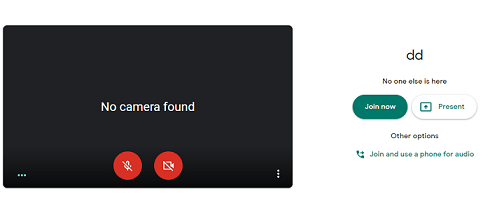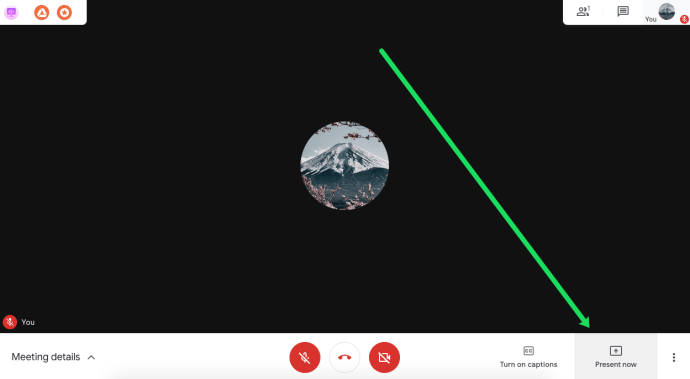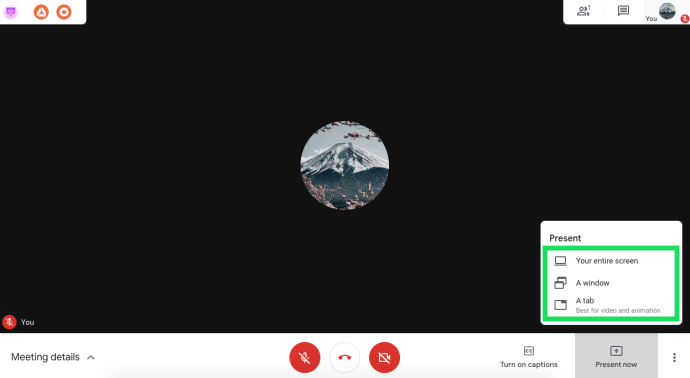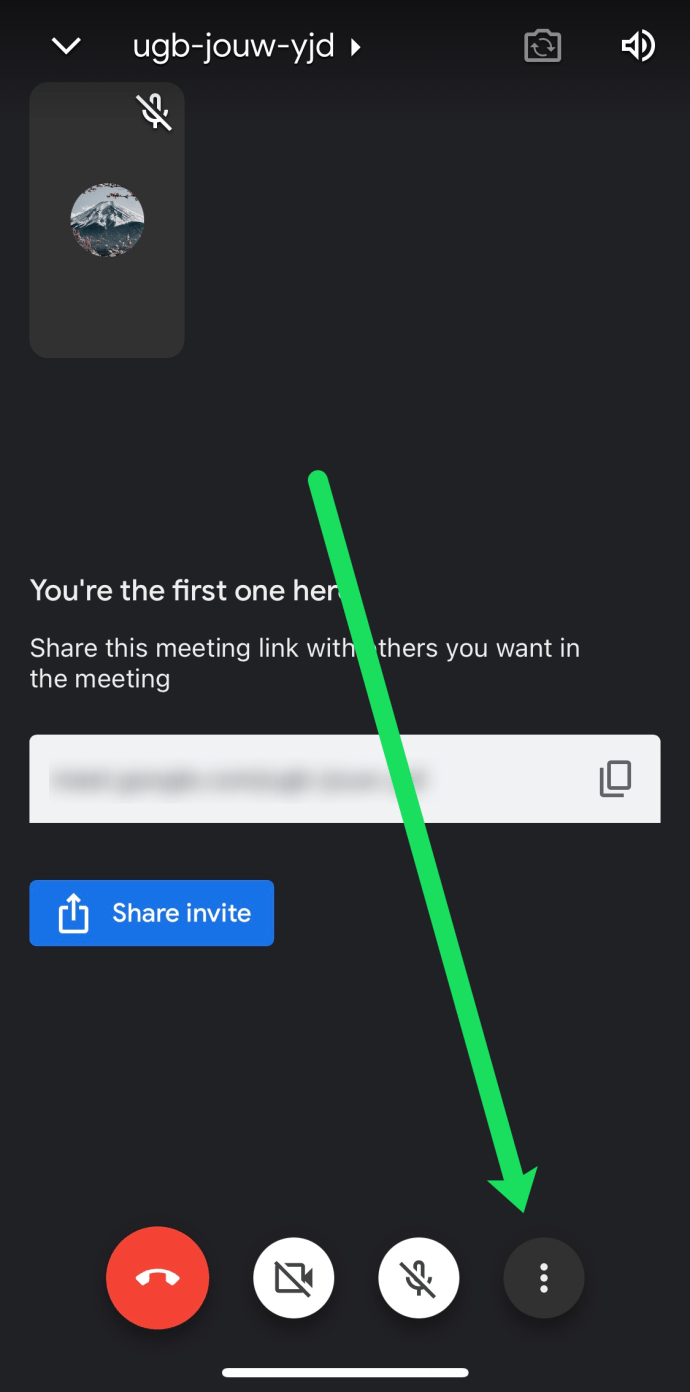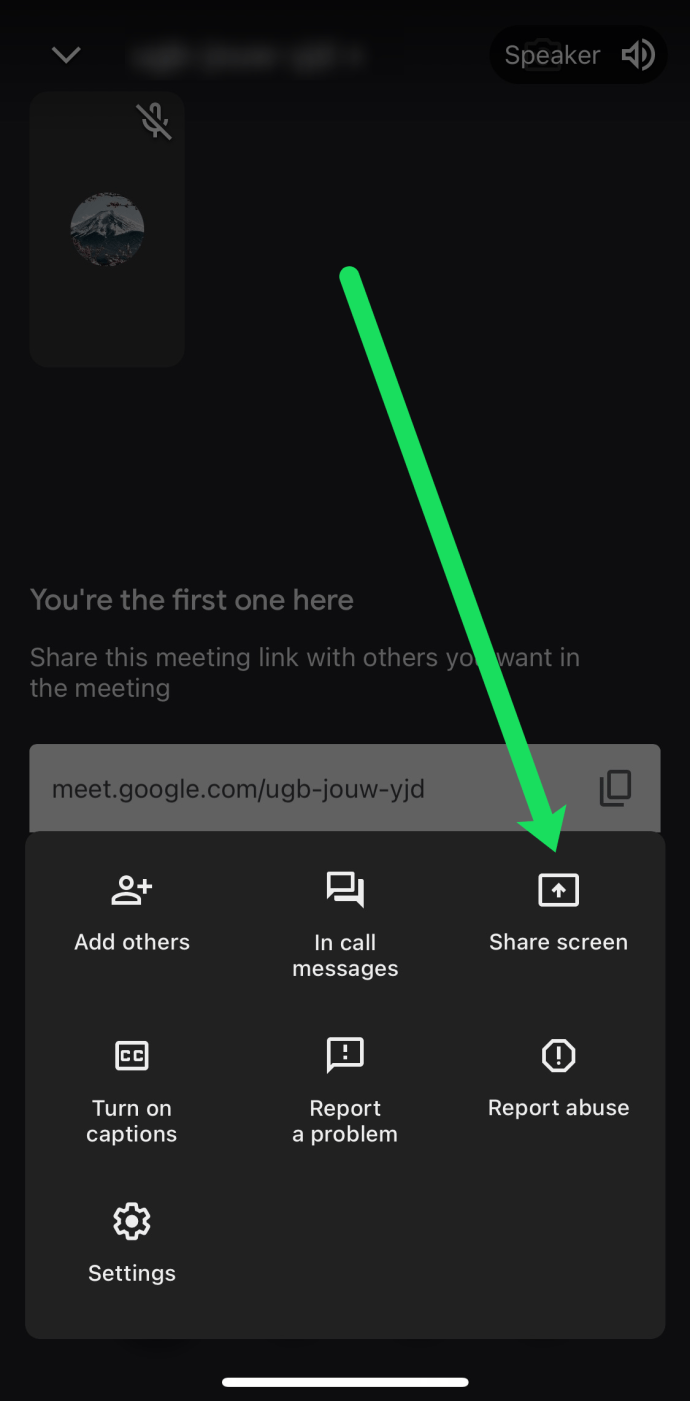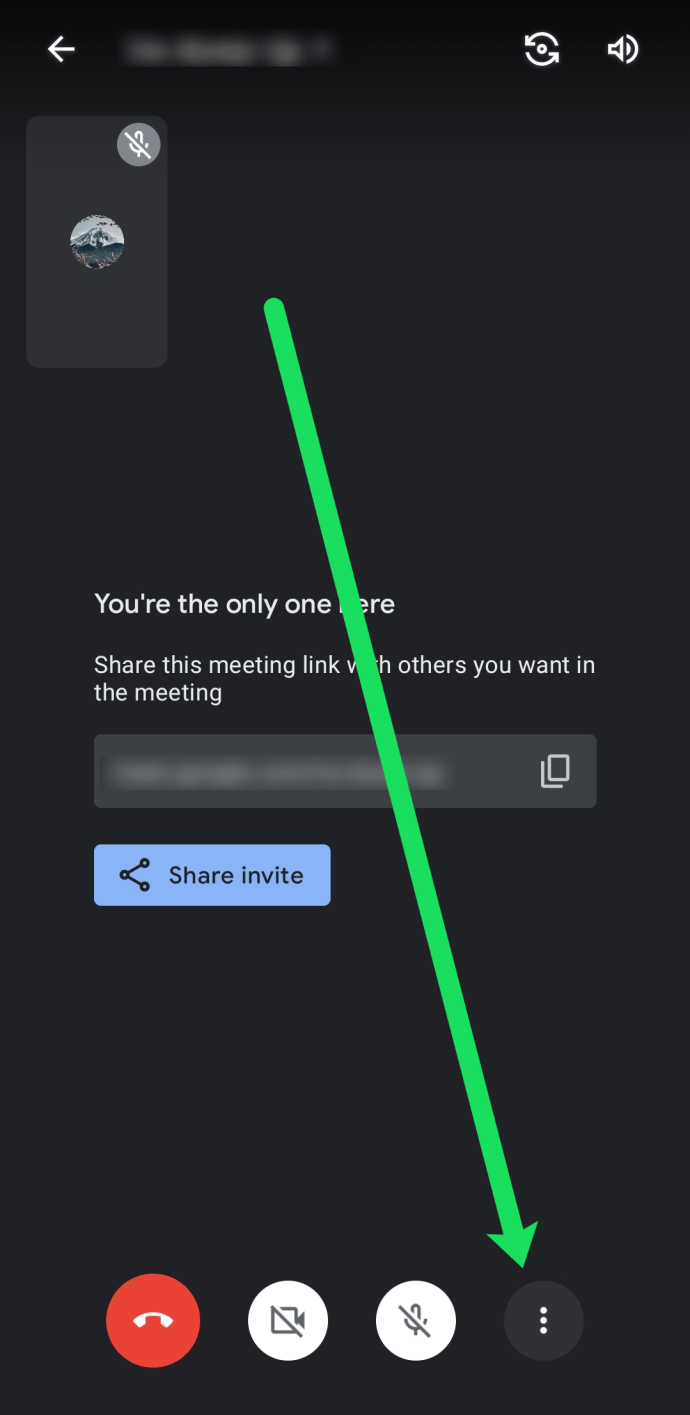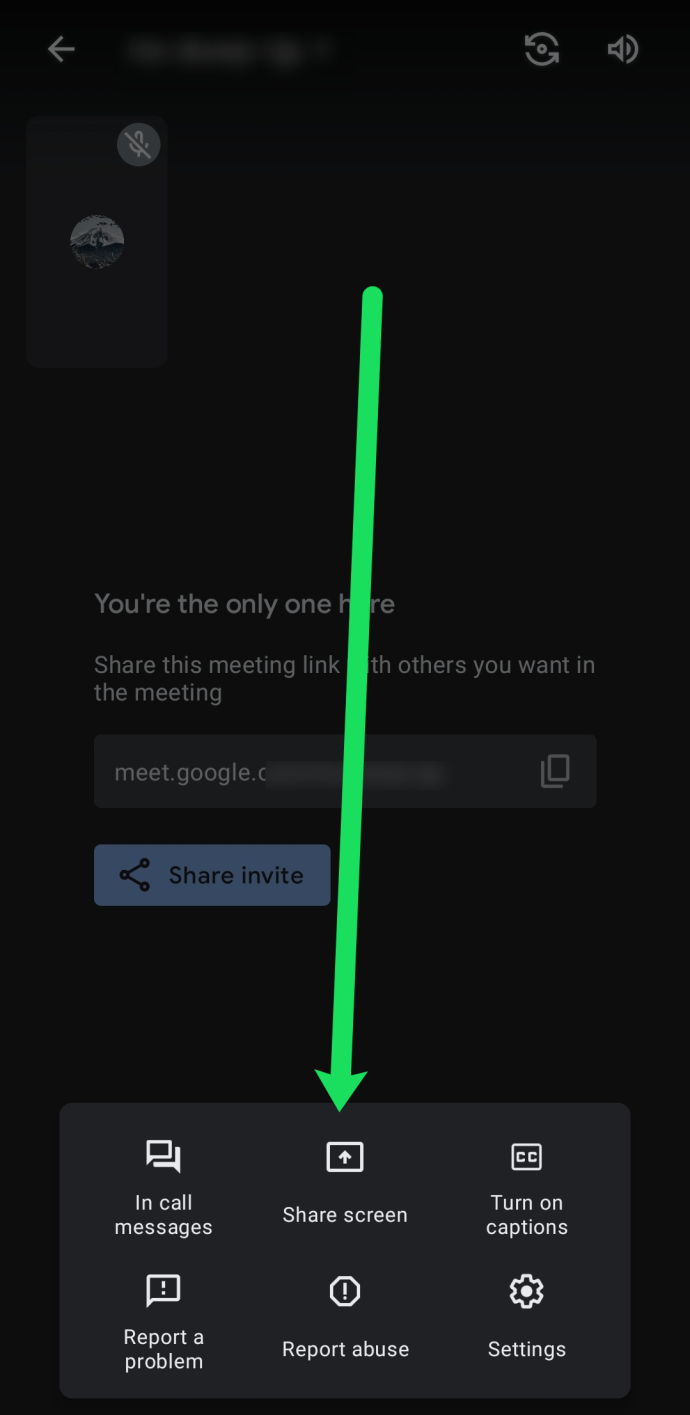گوگل میٹ ، اس سے پہلے ہینگ میٹ کے نام سے جانا جاتا ہے ، ایک شاندار ویڈیو میٹنگ ایپ ہے۔ گوگل کی سبھی دیگر پیداواری خدمات کے ساتھ ، گوگل میٹ مفت ، استعمال میں آسان اور تقریبا کسی بھی ڈیوائس سے قابل رسائی ہے۔

اس آرٹیکل میں ، ہم آپ کو دوسروں کے ساتھ گوگل میٹ پر اپنی اسکرین کا اشتراک کرنے کا طریقہ بتائیں گے۔
کروم براؤزر ، اینڈروئیڈ ، اور آئی او ایس اسمارٹ فونز اور ٹیبلٹس پر اسکرین شیئرنگ آپشنز کے ساتھ ، گوگل میٹ میں اپنی اسکرین کا اشتراک کرنے کا طریقہ سیکھنے کے لئے پڑھتے رہیں۔
گوگل میٹ میں اسکرین کا اشتراک کیسے کریں
گوگل میٹ کمپیوٹر اور موبائل آلات پر اسکرین شیئرنگ کو آسان بناتا ہے۔ آپ کو صرف ایپ پر ایک پریزنٹیشن شروع کرنے کی ضرورت ہے ، یا اس معاملے میں ، اپنے گوگل کروم براؤزر کو۔ بغیر کسی اڈو کے ، ہدایات یہ ہیں:
- لانچ کریں گوگل میٹ اپنے ڈیسک ٹاپ یا لیپ ٹاپ پر گوگل کروم کا استعمال کرنا۔ یقینی بنائیں کہ آپ نے درست گوگل اکاؤنٹ کے ساتھ سائن ان کیا ہے۔
- کسی موجودہ میٹنگ کو شروع کریں یا اس میں شامل ہوں۔
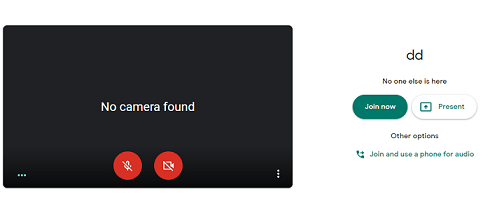
- میٹنگ اسکرین پر ، بائیں ہاتھ کے نیچے کونے میں ’ابھی پیش کریں‘ پر کلک کریں۔
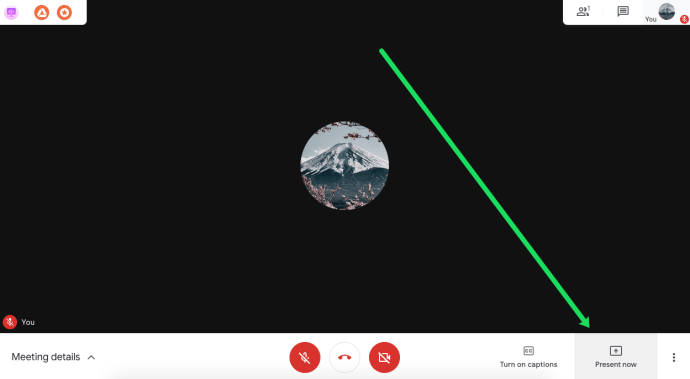
- ظاہر ہونے والے مینو میں سے ایک آپشن میں سے کسی ایک کا انتخاب کریں۔ آپ اپنی پوری اسکرین ، ایک ونڈو ، یا ایک ٹیب کا اشتراک کرسکتے ہیں۔
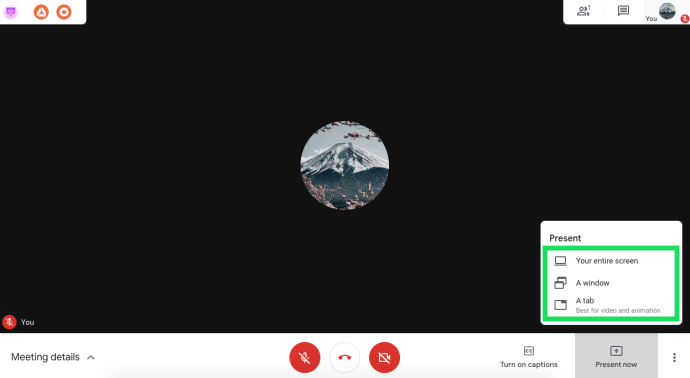
- اگلا ، اشتراک کا انتخاب کریں ، اور آپ کو اپنی پوری اسکرین کا اشتراک کرنے کے بارے میں مطلع کیا جائے گا۔ اگر آپ صرف ونڈو کا اشتراک کر رہے ہیں تو ، آپ کو یہ فیصلہ کرنے کی ضرورت ہے کہ کون سے ونڈو کو بانٹنا اور تصدیق کرنا ہے۔
- آپ کی پیشکش کے دوران ، شرکاء آپ کی اسکرین کے ساتھ ساتھ آپ کا ویب کیم فیڈ بھی دیکھیں گے۔ اگر آپ کسی بھی وقت پیش کرنا بند کرنا چاہتے ہیں تو ، صرف اس بٹن پر کلک کریں۔

گوگل میٹ آپ کو بتائے گا کہ جب آپ اپنی اسکرین پیش کررہے ہیں تو کسی بھی طرح کے شیئرنگ یا حادثات سے بچنے میں آپ کی مدد کریں گے۔ جب آپ کی پریزنٹیشن مکمل ہوجاتی ہے تو اسکرین کے بیچ میں صرف 'پیش کرنا بند کرو' یا اسکرین کے اوپری حصے میں 'اسٹاپ' پر کلک کریں۔
آئی او ایس فون اور ٹیبلٹس پر اسکرین کا اشتراک کیسے کریں
آئی فون یا آئی پیڈ پر اپنی اسکرین کا اشتراک کرنے کے کچھ اضافی مراحل ہیں۔ اس سے پہلے کہ آپ گوگل میٹ استعمال کریں ، اس بات کو یقینی بنائیں کہ آپ نے اپنے آلے پر اسکرین ریکارڈ کو فعال کردیا ہے۔ ایسا کرنے کے لئے ، ترتیبات کھولیں ، کنٹرول سینٹر پر جائیں ، کنٹرول کو کسٹمائز کریں اور منتخب ٹیب میں اسکرین ریکارڈنگ منتخب کریں۔
تکرار پر چیٹ کی تاریخ کو کیسے صاف کیا جائے
اس کے بعد ، آپ اپنی اسکرین کا اشتراک کرسکتے ہیں:
- لانچ گوگل میٹ ایپ آپ کے موبائل آلہ پر۔
- میٹنگ میں شامل ہوں یا شروع کریں۔
- اسکرین کے دائیں بائیں کونے میں تین عمودی نقطوں پر تھپتھپائیں۔
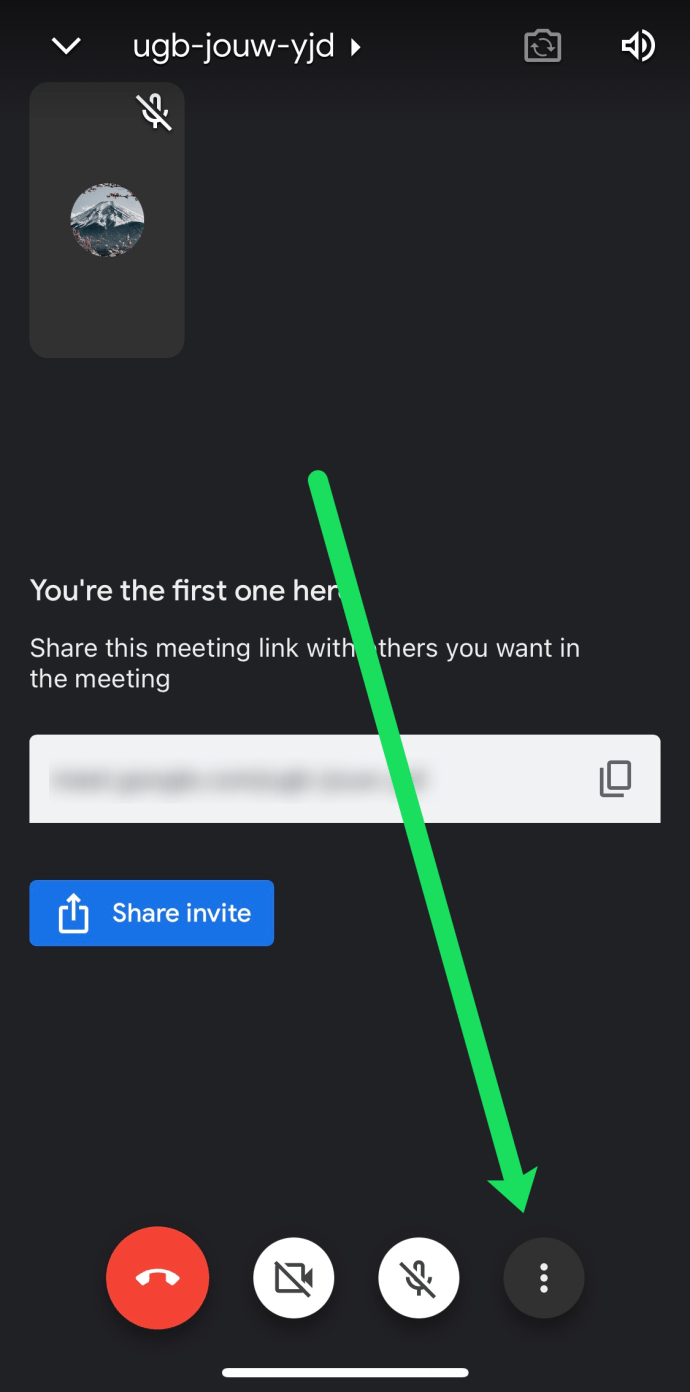
- 'اسکرین شئیر کریں' کو تھپتھپائیں۔
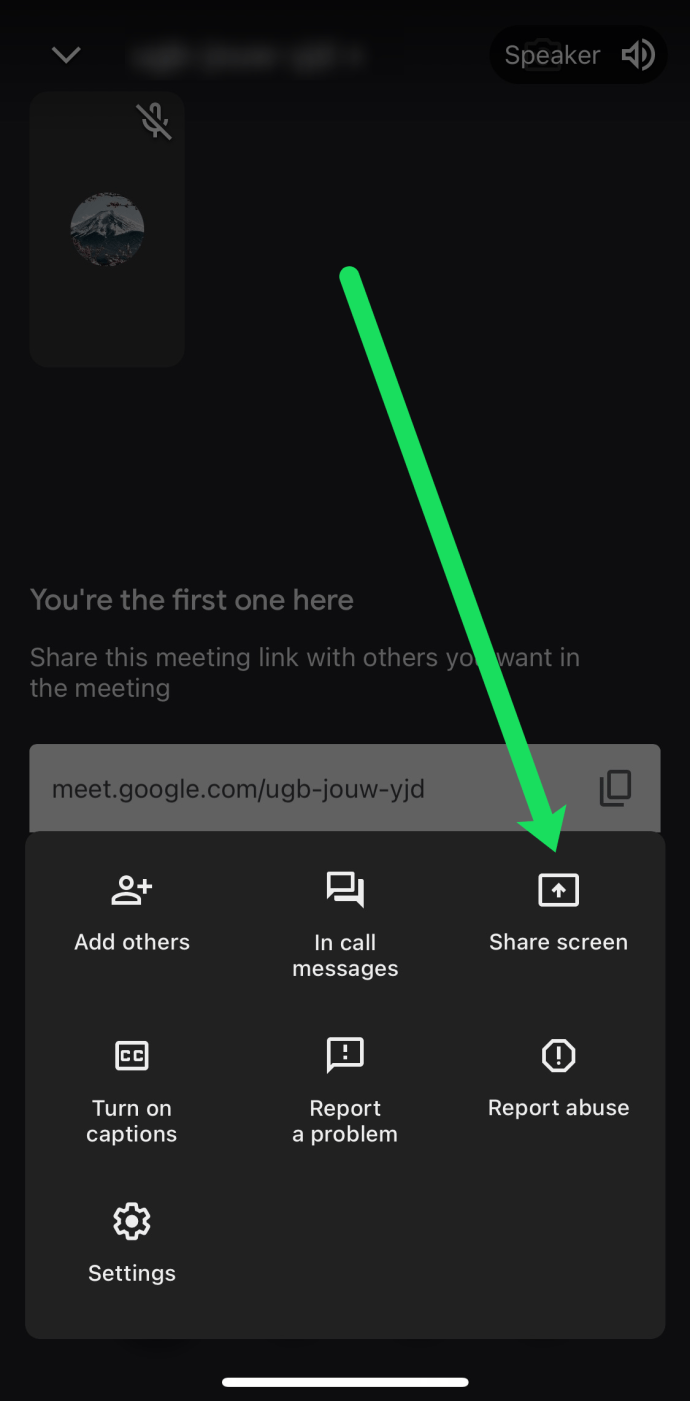
- آپ کی اسکرین کو دوسرے شرکاء کے ساتھ شیئر کیا جائے گا۔ ایک بار جب آپ پریزنٹیشن ختم کردیں تو ، Google میٹ ایپ کے اندر ’’ پیش کرنا بند کریں ‘‘ کا انتخاب کریں۔
اگر آپ اپنی اسکرین کا اشتراک کرنے کے بجائے اپنے آلے کا کیمرہ استعمال کرنا چاہتے ہیں تو ، پریزنٹیشن مینو سے دستیاب کیمرا آئیکن کو دبائیں۔
اینڈرائیڈ فون اور ٹیبلٹس پر اسکرین کا اشتراک کیسے کریں
اینڈروئیڈ ڈیوائسز پر اپنی اسکرین کا اشتراک iOS آلات کے لئے مذکورہ بالا ہدایات سے مشابہت ہے۔ اگر آپ گوگل میٹ ایپ کا اینڈرائڈ ورژن استعمال کررہے ہیں تو ، ان ہدایات پر عمل کریں۔
- پہلے ، آپ کو لانچ کرنے کی ضرورت ہے گوگل میٹ آپ کے Android ٹیبلٹ یا فون پر۔
- پھر ، میٹنگ بنائیں یا اس میں شامل ہوں۔
- ایک فعال میٹنگ کے دوران ، سکرین کے نیچے دائیں کونے میں موجود عمودی نقطوں کو تین دبائیں۔
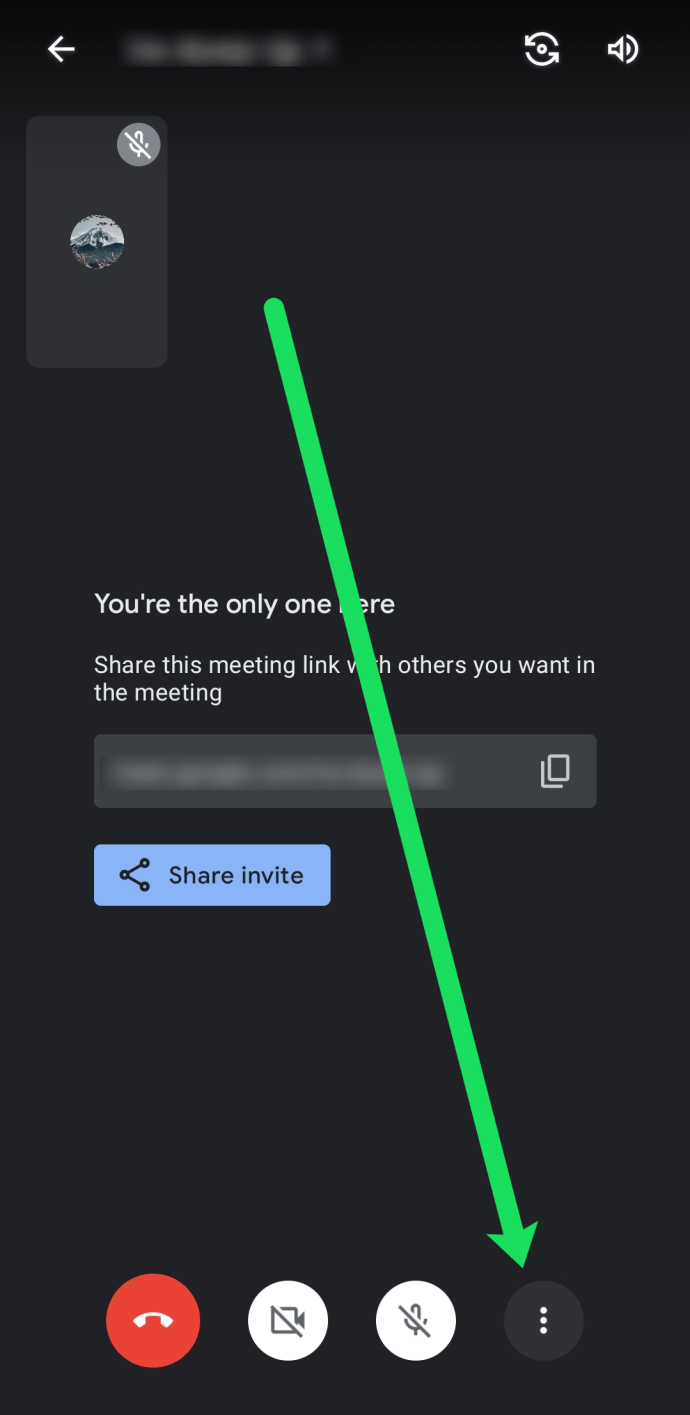
- اس کے بعد ، موجودہ اسکرین کا انتخاب کریں۔
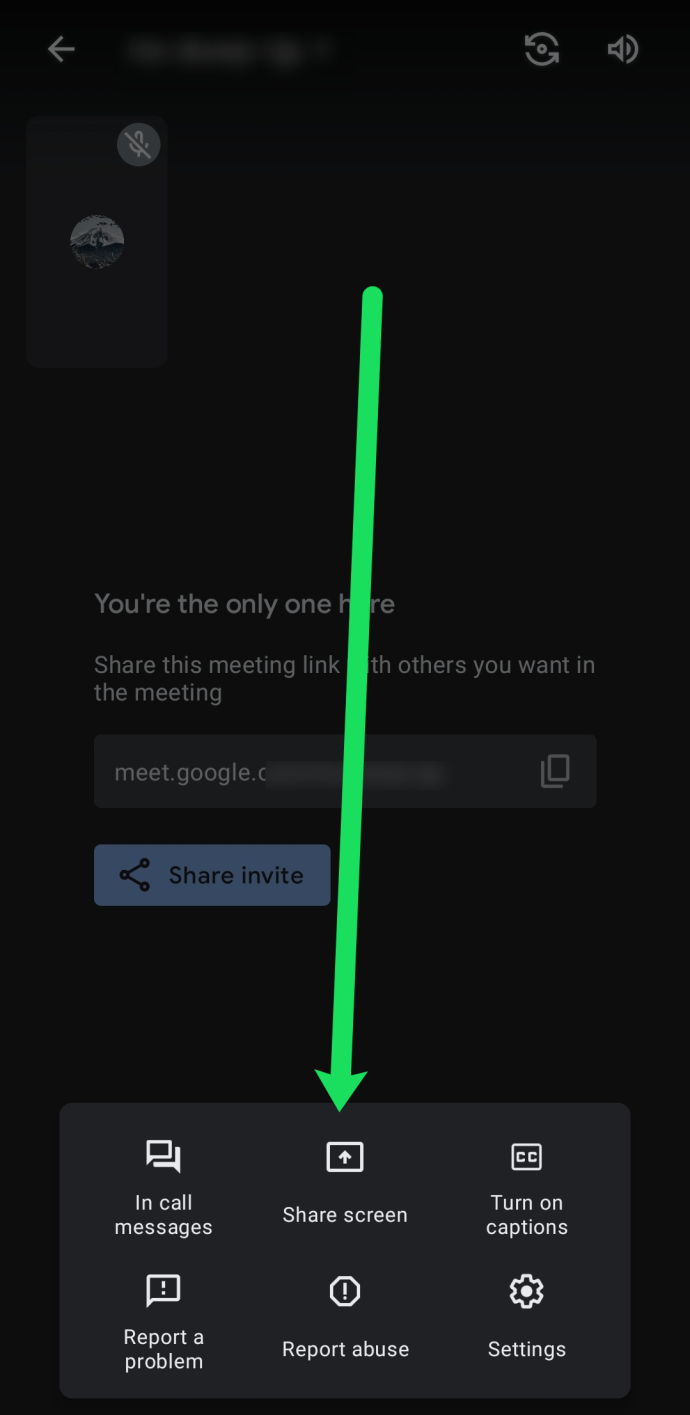
- آخر میں ، اسٹارٹ پریزنٹیٹنگ کو دبائیں اور آپ کی اسکرین شیئر ہوگی۔ پاپ اپ میسج کو پڑھنے کے بعد اسٹارٹ نو سے تصدیق کریں۔
جب آپ میٹنگ مکمل کر لیں تو ، پیش کرنا بند کرو کا اختیار منتخب کریں۔ ابھی ، گوگل میٹ اینڈروئیڈ ایپ کو استعمال کرنے اور آپ کی اسکرین کا اشتراک کرنے کے لئے کسی بھی اضافی اجازت کی درخواست نہیں کررہا ہے۔ لیکن اگر تبدیلی آتی ہے تو ، اپنی اسکرین کو شیئر کرنے کی اجازت دیں۔
اسکرین ویو کے بجائے گوگل میٹ کیمرا ویو کا استعمال بھی اینڈرائڈ پر ایک آپشن ہے۔ اگر آپ یہ کرنا چاہتے ہیں تو ، میٹنگ کے دوران صرف کیمرہ آئیکن پر ٹیپ کریں۔
حاصل ہونے والے اختتام پر یہ کیسا نظر آتا ہے
گوگل میٹ پر اپنی اسکرین کا اشتراک کس طرح کرنا جاننا صاف ہے ، لیکن دوسری طرف کی طرح دکھائی دیتی ہے؟ ٹھیک ہے ، گوگل میٹ میں براہ راست پریزنٹیشن کے دوران ، تمام شرکاء کو صرف آپ کی مشترکہ اسکرین نظر آئے گی اور کچھ نہیں۔
ایک عام سوال یہ ہے کہ آیا شرکاء آپ کے اختتام سے آڈیو سن سکتا ہے یا نہیں۔ جواب نہیں ہے۔ اگر آپ نے یہ اختیار (پی سی پر) منتخب کیا ہے تو وہ آپ کی اسکرین پر صرف آپ کی سکرین یا ایک ونڈو دیکھیں گے۔
آخر میں ، آپ کسی میٹنگ میں پیش کرنا شروع کر سکتے ہیں یہاں تک کہ جب کوئی دوسرا اسی وقت پیش ہو رہا ہو۔ اس حقیقت کے باوجود ، یہ دوسرے عام پیش کنندہ کو یہ بتانا معمول ہے کہ آپ اقتدار سنبھالنا چاہتے ہیں۔
سیملیس اسکرین شیئرنگ
گوگل میٹ بہت سیدھے سیدھے ، پیش کرنے والوں اور ناظرین دونوں کے لئے ہے۔ یہ آپ کو متعدد مقاصد کے لئے ویڈیو کانفرنسوں کی میزبانی کرنے کی صلاحیت فراہم کرتا ہے۔ اور ایک کراس پلیٹ فارم ٹول کی حیثیت سے ، لوگ مختلف آلات سے شامل ہوسکتے ہیں۔
ابھی کے لئے ، وہ کمپیوٹر ، فون اور ٹیبلٹ ہیں ، لیکن مستقبل میں اضافی چیزیں شامل کی جاسکتی ہیں۔ کون جانتا ہے کہ ہم گوگل میٹ سے کون سے نئے اضافوں کی توقع کرسکتے ہیں؟ کیا کوئی خاص چیز ہے جسے آپ دیکھنا چاہتے ہو؟ کیا آپ گوگل میٹ میں اسکرین شیئرنگ سے لطف اندوز ہو؟ ہمیں ذیل میں تبصرے کے سیکشن میں بتائیں۔